
Samsung Galaxy S7, cuenta con la mejor camara de los smartphone lanzado el 2016, sin duda, muchos de nosotros compró los teléfonos con la esperanza de tomar selfies y grabar videos sorprendentes, Pero puede ser frustrante cuando se desea capturar un momento y todo lo que queda es un mensaje en la pantalla que dice «Advertencia: La cámara no se pudo iniciar». Mientras que la advertencia se produce todo el tiempo por unos pocos usuarios, otros usuarios han dado cuenta de que el error es intermitente.
Arreglar camara Galaxy S7
Contenido del articulo

Soluciones error de camara de Samsung Galaxy S7
- Si es primera vez que te aparece el error de que «la cámara no se pudo iniciar» lo mas recomendable es reiniciar el móvil, e intentar nuevamente abrir la camara.
Ya si el error de camara del Galaxy S7 persiste, vamos a ver otras soluciones ajustando algunas configuraciones de nuestro celular, de forma que podamos reparar el error.
Solución de errores camara Samsung S7
Solución 2: Desactivar Fijado inteligente
- Si al reiniciar el Galaxy S7 no resuelve el problema, vamos a intentar con otro método que también a sido muy efectivo en varios usuarios, la que es desactivar una función de la camara llamada Fijado inteligente. Desde Fijado inteligente también utiliza la cámara para detectar la cara del usuario, cuando intenta utilizar la cámara frontal del teléfono, que puede terminar con la advertencia. Para desactivar el Fijado inteligente, pulse sobre el icono de aplicaciones en la pantalla de Inicio y buscar en «Configuración» y pulse sobre él. A continuación, puntee en la»Pantalla» y después, pulse en «Fijado inteligente», y lo dejamos desactivado o apagado. Luego reiniciamos nuevamente el telefono.
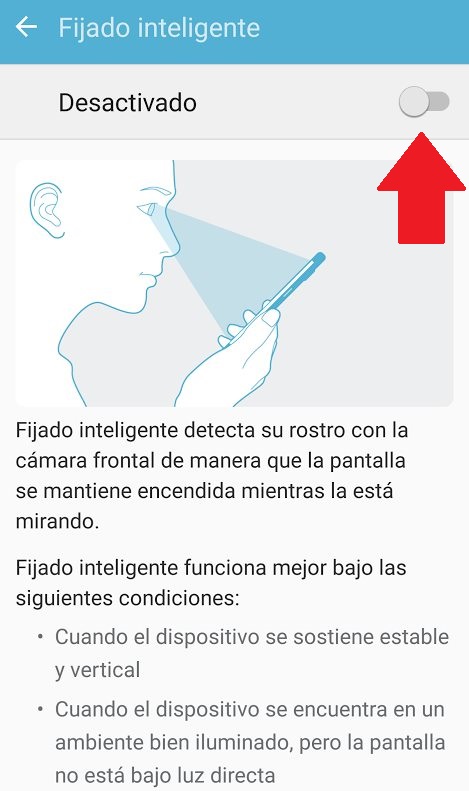
Solución 3: Borrar cache de la cámara y de galería. - El caché y los datos de la cámara y la galería no afectarán a las fotos que se guardan en el dispositivo. Borrado de la memoria caché y los datos de las dos aplicaciones le ayudará en la solución de problemas relacionados con la cámara. Para borrar la caché y los datos siga estos pasos:
- Ir a Ajustes del móvil
- Pulsar en aplicaciones y luego Administrador de aplicaciones.
- Buscamos la aplicacion de Galería, y le damos a Forzar Cierre.
- Luego en de Forzar el cierre de la Galería vamos a Almacenamiento, y seleccionamos Eliminar datos y Eliminar caché.
- Realizar los mismos pasos anteriores pero con la aplicacion de la Cámara, borrando los datos y el caché.
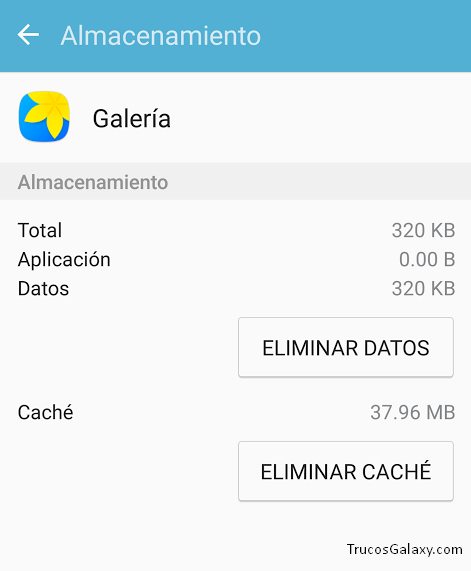
Solución 4: Limpiar la partición de la memoria caché.
Si el paso anterior no ha podido solucionar la el error de la cámara Samsung Galaxy S7 , entonces hay una posibilidad de que la memoria caché este con un archivo dañado, de alguna otra aplicación puede ser la causa de la falla. Para borrar la partición de memoria caché del sistema de modo que todas las aplicaciones pueden crear nuevos archivos siguen estos pasos:
Error camara Galaxy S7 edge
- Apagar el teléfono
- Mantenga presionada la tecla de Volumen Arriba y Boton Home y luego pulse y mantenga apretado el botón de encendido.
- Suelte la tecla de encendido cuando la pantalla Samsung Galaxy S7 aparezca, nos mostrara la pantalla de Modo Recovery o Modo de recuperacion.
- Una vez que el Logo de Android aparezca en la pantalla del teléfono, suelte todos los botones. Se llevará a 30 segundos a un minuto para el teléfono para mostrar la siguiente pantalla con opciones
- Utilice la teclas de volumen para desplazarse hacia arriba o abajo a la opción que dice «wipe cache partition»
- Pulse la tecla de encendido para seleccionar la opción y utilice la tecla de volumen nuevo para resaltar Sí y pulse el botón de encendido para seleccionarlo
- Una vez que esto se ha completado, elegir la opción «Reboot system now» y pulse el botón de encendido para reiniciar el teléfono
- El teléfono tarda un poco más de lo habitual para reiniciar.
Si el problema persiste en su Galaxy S7, es recomendable llevar a una tienda o soporte técnico autorizado de Samsung, para que lo arreglen en el momento, esto no tiene ningún valor o costo.